Сбои в работе Windows случаются довольно часто. Это могут быть ошибки загрузки, повреждение системных файлов и другие проблемы. Для их решения в Windows 10 и 11 предусмотрены специальные средства восстановления.
В этой статье мы рассмотрим возможности среды восстановления Windows RE, ее компоненты и способы использования для решения типичных проблем после сбоя системы.
Обзор средств восстановления Windows
Среда восстановления Windows (Windows RE) предназначена для восстановления после сбоев операционной системы, вызванных распространенными причинами. Windows Recovery базируется на среде предустановки Windows и может быть настроена дополнительными компонентами для расширения возможностей диагностики и устранения неполадок.
По умолчанию Windows RE загружается до запуска Windows на компьютерах с Windows 10/11. Она автоматически запускается при обнаружении проблем, препятствующих нормальной загрузке Windows, например, повреждения системных файлов.
Windows RE включает ряд встроенных опций восстановления файлов и параметров системы, а также позволяет подключение сторонних утилит. Поддерживается расширение функционала за счет дополнительных драйверов, языков и пакетов.
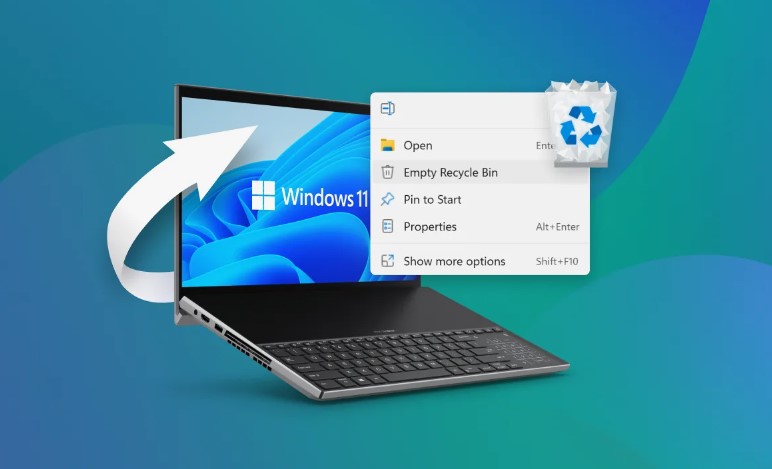
Запуск и использование WinRE
Доступ к функциям восстановления Windows RE можно получить через меню «Дополнительные параметры запуска», открываемое перед загрузкой операционной системы. Это меню отображается после выключения компьютера при нажатии сочетания клавиш или выбора пункта в UEFI. Также Windows Recovery запускается автоматически при возникновении проблем с запуском Windows.
В меню дополнительных параметров доступно несколько вариантов загрузки: в безопасном режиме, с отключением драйверов, в режиме восстановления и другие. Это позволяет запустить Windows при различных неисправностях. Кроме того, из этого меню можно открыть утилиты восстановления данных или параметров системы.
Одна из ключевых возможностей WinRE - запуск командной строки для доступа к файловой системе Windows и выполнения дополнительных диагностических или восстановительных действий. Например, можно восстановить контрольные точки системы или вручную откатить проблемные обновления.
- Восстановление системы до предыдущего состояния с помощью контрольных точек;
- Запуск антивируса для проверки системы;
- Переустановка или обновление драйверов устройств;
- Откат проблемных обновлений.
Также в WinRE интегрирована утилита DISM, позволяющая управлять компонентами и функциями Windows: включать и отключать их, а также устранять повреждения компонентов путем замены отдельных файлов или полной переустановки функций.
Доступные опции и инструменты
В среде Windows Recovery доступен ряд встроенных опций для восстановления работоспособности системы и данных после сбоев. Это позволяет решить многие распространенные проблемы без необходимости полной переустановки или отправки компьютера в ремонт.
Одна из основных функций - запуск Windows в одном из специальных режимов, позволяющих обойти конфликты с неисправными драйверами или службами. Например, безопасный режим загружает только минимальный набор драйверов и служб. Режим восстановления предоставляет доступ к дополнительным средствам устранения проблем.
Также доступны опции для восстановления исходных параметров Windows: сброс до заводских настроек, откат системных изменений с помощью контрольных точек или возврат к предыдущей версии (если было установлено обновление). Это поможет решить проблемы после некорректной настройки параметров или установки проблемных обновлений.
| Удаление последних обновлений и драйверов | Позволяет откатить недавние изменения, которые могут вызывать проблемы |
| Восстановление из контрольной точки | Возвращает систему к одному из предыдущих стабильных состояний |
| Сброс параметров до заводских | Удаляет изменения в параметрах Windows и возвращает исходные значения |
Кроме того, WinRE предоставляет API для интеграции сторонних инструментов восстановления, что позволяет IT-специалистам расширять возможности среды восстановления исходя из потребностей организации.
Настройка раздела диска для WinRE
Для корректной работы Windows Recovery требуется выделенный раздел на диске, содержащий файл образа среды восстановления winre.wim. Этот раздел создается автоматически при установке Windows.
Рекомендуется создавать раздел под WinRE сразу после системного раздела и использовать для него файловую систему NTFS. Такая конфигурация обеспечивает возможность загрузки в среду восстановления даже при проблемах с системным разделом или его шифрованием.
Размер раздела WinRE рассчитывается исходя из необходимости размещения базового образа среды восстановления, а также дополнительных языковых пакетов, драйверов и диагностических утилит. Добавление ненужных компонентов стоит минимизировать ради оптимизации производительности.
При обновлении Windows раздел WinRE также обновляется путем замены старого образа winre.wim на новый. Важно учитывать, что часть настроек из старого образа может не переноситься в новый, поэтому критически важные параметры среды восстановления следует реализовывать в мобильном виде.

Обновление компонентов среды восстановления
Компоненты Windows Recovery, в том числе базовый образ среды восстановления и раздел диска WinRE, могут обновляться в рамках накопительных обновлений ОС. Однако не все обновления Windows содержат изменения для средств восстановления.
Процесс обновления отличается от стандартного обновления других компонентов. При этом происходит замена старого файла образа WinRE winre.wim на новый, а определенное содержимое из старого образа переносится в новый, в том числе:
- драйверы устройств;
- пользовательские сценарии, утилиты и параметры;
- сторонние пакеты восстановления данных;
- ключи BitLocker для разделов на дисках.
При этом часть данных не переносится, к ним относятся:
- установленные необязательные компоненты Windows PE;
- файлы журналов;
- временные файлы.
Система обновления по возможности использует тот же раздел диска для нового образа WinRE. Но в некоторых случаях при нехватке места может потребоваться его переразметка с удалением других разделов. Поэтому рекомендуется заранее резервировать достаточно места на диске под раздел восстановления и учитывать возможность изменения его размера.
Чтобы пользовательские параметры WinRE сохраняли работоспособность после обновления, важно реализовывать их без использования компонентов Windows PE, не входящих в базовый образ по умолчанию. Например, рекомендуется опираться на стандартные компоненты или использовать мобильные скрипты и утилиты, которые будут перенесены в новый образ.
Рекомендации по безопасной работе
При использовании возможностей Windows Recovery необходимо учитывать ряд аспектов информационной безопасности.
Во-первых, в среде восстановления технически возможен доступ ко всем файлам в системе, включая конфиденциальные данные. Поэтому физический доступ к компьютеру в режиме WinRE должен предоставляться только авторизованным специалистам.
Во-вторых, важно контролировать состав дополнительных компонентов и утилит, подключаемых к WinRE. Стороннее ПО может содержать уязвимости или злонамеренный код для получения повышенных привилегий.
Также при восстановлении системы из аварийной ситуации желательно проводить полную проверку целостности файлов и данных перед вводом системы в эксплуатацию во избежание рисков, связанных с несанкционированными изменениями.
Кроме того, необходим регулярный аудит журналов событий WinRE для выявления потенциальных инцидентов системной безопасности, таких как multiple failed boot attempts (множественные неудачные попытки загрузки).
Рекомендуется также контролировать обновления среды Windows Recovery и устанавливать исправления безопасности в максимально сжатые сроки для снижения рисков эксплуатации известных уязвимостей.
Дополнительные параметры конфигурации
Помимо стандартных функций, среду Windows Recovery можно расширять и настраивать согласно потребностям конкретной ИТ-инфраструктуры.
Одна из возможностей - интеграция сторонних утилит восстановления или диагностики через специальные API. Это позволяет расширить функционал WinRE корпоративными или отраслевыми инструментами без необходимости изменения базовой среды.
Также поддерживается установка дополнительных компонентов Windows PE, таких как подсистемы сети или поддержки скриптов. Например, можно разрешить выполнение сценариев PowerShell для автоматизации задач восстановления.
Кроме того, системных администраторов могут добавлять в образ WinRE требуемые драйверы и языковые пакеты. Однако имеются ограничения на максимальный размер образа исходя из объема выделенного раздела диска.
На компьютерах с UEFI доступна настройка аппаратных кнопок запуска среды восстановления. Это упрощает запуск в WinRE при возникновении проблем с системой.
Устранение типичных ошибок восстановления
Одной из наиболее распространенных ошибок при восстановлении Windows является ошибка 0xc000000f. Эта ошибка означает, что не удается найти загрузочный раздел системы. Чтобы решить эту проблему, нужно загрузиться с восстановительного диска и восстановить загрузчик Windows или переустановить Windows.
Еще одна типичная ошибка — 0xc0000001. Она указывает на проблему с реестром системы. В таком случае следует загрузиться с восстановительного диска и выполнить восстановление системы или вручную отредактировать реестр через консоль.
Ошибка 0xc0000225 часто возникает из-за поврежденных системных файлов Windows. Для исправления можно попробовать запустить «Проверку и восстановление системных файлов» из восстановительных опций Windows Recovery или переустановить систему.
Аппаратные кнопки запуска восстановления
На компьютерах с UEFI можно настроить аппаратную кнопку или комбинацию кнопок для запуска среды восстановления Windows (Windows RE). Это удобно, если система не загружается из-за сбоя или для доступа к восстановительным инструментам.
Для настройки кнопки восстановления необходимо в БИОСе назначить одну из аппаратных кнопок или их комбинацию для запуска Windows RE. После перезагрузки и нажатия этой кнопки компьютер загрузит Windows RE вместо основной ОС.
В Windows 10 и Windows 11 для настольных компьютеров реализована поддержка специальной кнопки сброса для запуска Windows RE. Эта функция позволяет вернуть ПК в исходное состояние, не трогая пользовательские файлы. После нажатия кнопки сброса и подтверждения действия Windows 10 или Windows 11 будут переустановлены с нуля, но документы в папке Пользователи останутся нетронуты.
Кнопки восстановления могут значительно упростить доступ к средствам Windows Recovery и помочь решить многие проблемы самостоятельно, не прибегая к помощи специалистов. Особенно это актуально для корпоративных и офисных ПК, где требуется оперативно восстанавливать работоспособность системы в случае сбоя.
Поддержка разных языков и драйверов
Среда восстановления Windows изначально поставляется только с поддержкой английского языка и базовым набором драйверов. Однако при необходимости ее можно настроить для работы на других языках и с дополнительными драйверами оборудования.
Чтобы добавить в Windows RE поддержку других языков, нужно поместить соответствующие языковые пакеты в образ winre.wim. Максимальное количество поддерживаемых языков ограничено объемом памяти в системе. Рекомендуется включать только те языки, которые действительно необходимы, чтобы не перегружать образ.
Для работы некоторых устройств, таких как контроллеры RAID или сетевые карты, может потребоваться установка дополнительных драйверов. Их также можно интегрировать непосредственно в образ Windows RE.
При добавлении языковых пакетов или драйверов следует соблюдать баланс между функциональностью и размером образа, чтобы избежать проблем при загрузке Windows Recovery. Критически важные компоненты имеют приоритет перед менее важными.
Помимо добавления языков и драйверов, можно интегрировать в Windows RE собственные утилиты для диагностики или восстановления системы. Это позволит расширить возможности средств восстановления для решения специфических задач.
Ограничения и известные проблемы
Несмотря на широкие возможности, встроенные средства восстановления Windows имеют ряд ограничений, о которых важно помнить.
Во-первых, общий размер образа Windows RE (winre.wim) ограничен. Это накладывает ограничения на количество языков, драйверов и дополнительных утилит, которые можно в него добавить без потери производительности.
Во-вторых, при обновлении Windows 10 или Windows 11 до новой версии происходит полная замена образа Windows Recovery. Это приводит к потере всех пользовательских настроек и утилит. После каждого обновления их придется настраивать заново.
Также известно, что в некоторых случаях использование BitLocker может препятствовать загрузке Windows RE. Чтобы этого избежать, рекомендуется размещать образ в отдельном разделе диска.
Кроме того, бывают ситуации, когда восстановление системы в среде Windows RE невозможно из-за отсутствия поддерживаемых языков или драйверов. В таких случаях может потребоваться загрузка с другого носителя и использование альтернативных средств.


























